Cómo solucionar bloqueos, congelamientos y otros problemas de Sleeping Dogs
Publicado: 2023-05-30¿Está experimentando bloqueos de Sleeping Dogs o problemas de bloqueo mientras juega en la PC? Si es así, entonces no estás solo. Recientemente, hemos visto a numerosos jugadores de PC reportando el mismo problema. Pero, la buena noticia es que el problema se puede solucionar fácilmente. Para ayudarlo con esto, hemos preparado esta guía completa que explica las posibles soluciones para reparar el bloqueo de Sleeping Dogs en Windows 11, 10 PC. Para más información, ¡sigue leyendo!
Soluciones para arreglar Sleeping Dogs sigue fallando en PC con Windows
A continuación, se incluyen algunas soluciones probadas que se pueden considerar para solucionar los bloqueos, bloqueos y otros problemas similares de Sleeping Dogs con el juego. Ahora, sin más preámbulos, ¡comencemos!
Solución 1: verifique los requisitos de su sistema
Antes de probar otras soluciones avanzadas, debe verificar si su PC cumple con los requisitos mínimos o no. A continuación, hemos compartido los requisitos mínimos y los requisitos recomendados.
Requerimientos mínimos:
Sistema operativo: Windows Vista Service Pack 2
Procesador: Core 2 Duo 2,4 GHz o Althon X2 2,7 GHz
Memoria: 2GB
Espacio en disco duro: 15GB
Tarjeta de video: tarjeta AMD ATI o compatible con DirectX 10 u 11 Nvidia, ATI Radeon 3870 o superior, Nvidia GeForce 88– GT o superior
DirectX: Versión 10
Sonido: Tarjeta de sonido compatible con DirectX
Requerimientos Recomendados:
Sistema operativo: Windows 7
Procesador: CPU Intel o AMD de cuatro núcleos
Memoria: 4GB
Espacio en disco duro: 15GB
Tarjeta de video: Tarjeta DirectX 11 Nvidia o AMD ATI, Nvidia GeForce GTX 560 o ATI Radeon 6950
DirectX: Versión 11
Sonido: Tarjeta de sonido compatible con DirectX
Lea también: Cómo arreglar el bloqueo de Gameloop en Windows 10
Solución 2: actualice el controlador de gráficos
Principalmente, los problemas de bloqueo o congelamiento del juego ocurren cuando los controladores de la tarjeta gráfica se corrompen o se pierden. Por lo tanto, está experimentando un bloqueo de Sleeping Dogs porque está utilizando una versión obsoleta de los controladores de gráficos. Por lo tanto, para disfrutar de un mejor rendimiento en los juegos, se recomienda actualizar los controladores de la tarjeta gráfica de vez en cuando.
Puede actualizar los controladores de gráficos de forma manual o automática.
Para realizar actualizaciones manuales del controlador, debe visitar el sitio web oficial del fabricante de su tarjeta gráfica y luego descargar e instalar manualmente el archivo del controlador compatible. Este método requiere un conocimiento técnico completo y mucho tiempo. Por lo tanto, si le resulta complicado actualizar los controladores manualmente, puede actualizarlos automáticamente con Bit Driver Updater.
El software Bit Driver Updater es una de esas herramientas que puede descargar no solo actualizaciones de controladores de gráficos, sino también todos los controladores obsoletos con un solo clic. No solo esto, puede programar estas actualizaciones a su conveniencia. Además, la herramienta ofrece una función de copia de seguridad y restauración para conservar la versión anterior de los controladores si es necesario.
Con la enorme base de datos de controladores, también mantiene la credibilidad de los controladores. Todas las actualizaciones ofrecidas cuentan con la certificación WHQL. También puede desbloquear la descarga con un solo clic, atención al cliente 24 horas al día, 7 días a la semana, una política de devolución de dinero de 60 días y más funciones con la versión Pro del software.
Descargue el software Bit Driver Updater para su dispositivo Windows a continuación. Haga doble clic en el archivo descargado y siga los pasos en pantalla para instalar el software.
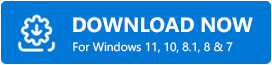
Pasos para actualizar automáticamente el controlador de gráficos para Windows 11, 10
Paso 1: Inicie la herramienta Bit Driver Updater y haga clic en el botón Escanear controladores en la pantalla de inicio.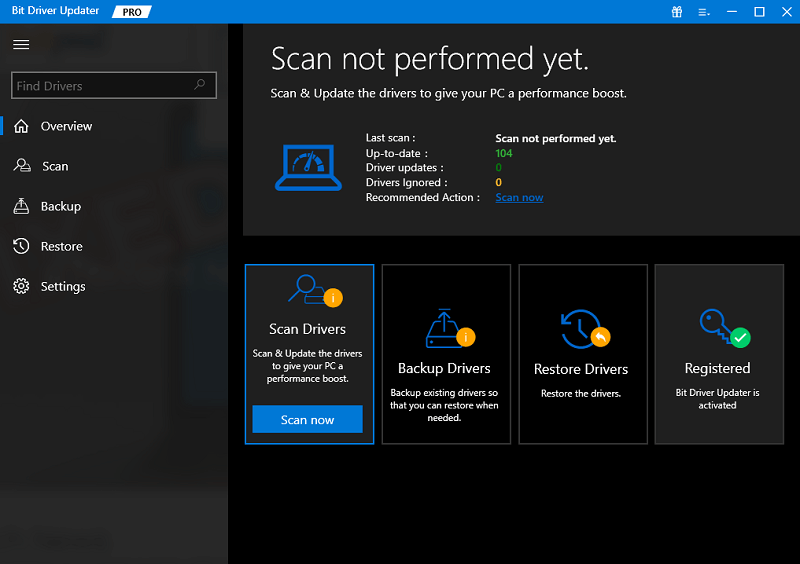

Paso 2: Espere a que la utilidad del controlador complete el proceso de escaneo.Una vez hecho esto, la utilidad mostrará una lista completa de controladores que requieren una actualización.
Paso 3: verifique los resultados del escaneo, luego navegue hasta los controladores problemáticos o desactualizados y haga clic en el botón Actualizar ahora disponible al lado.Y, si está utilizando la versión pro de Bit Driver Updater, haga clic en el botón Actualizar todo en su lugar. Esta acción lo ayudará a instalar la última versión de las actualizaciones de controladores con un solo clic. 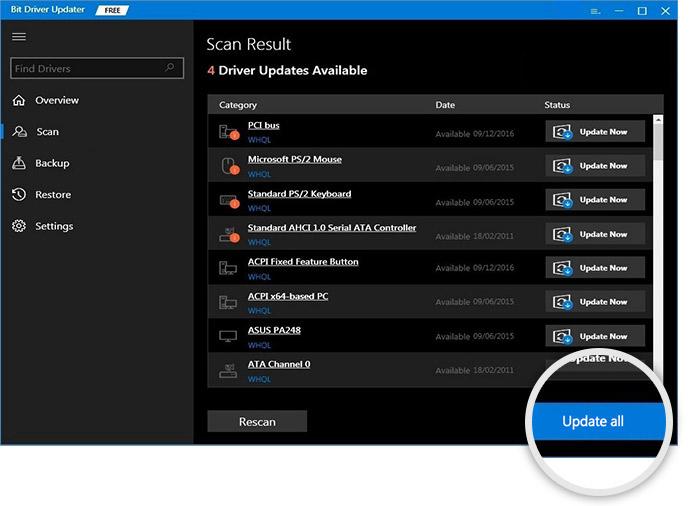
¡Eso es! Una vez que los controladores más recientes se hayan instalado correctamente, reinicie su sistema para aplicar estos controladores. Vea lo rápido y fácil que es actualizar los controladores de PC obsoletos con Bit Driver Updater.
Solución 3: ejecuta el juego como administrador
¿Sleeping Dogs sigue fallando en Windows 11, 10? En caso afirmativo, no hay de qué preocuparse, intente iniciar el juego con privilegios de administrador. Esto podría ayudarlo a solucionar posibles problemas y ejecutar el juego sin problemas como se esperaba. Para hacerlo, siga los pasos a continuación:
Paso 1: en el escritorio, haga clic derecho en Sleeping Dogs.
Paso 2: Luego, selecciona Propiedades.
Paso 3: cambie a la pestaña Compatibilidad.
Paso 4: Ahora, haga clic en el cuadro presentado antes de Ejecutar este programa como administrador. 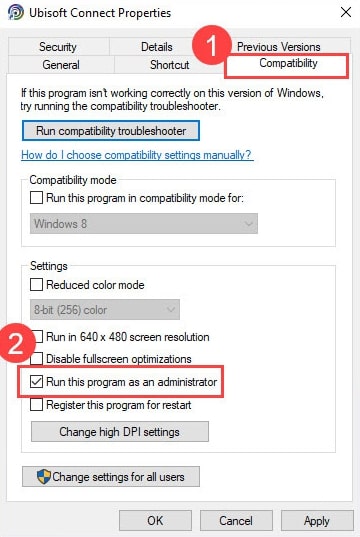
Paso 5: Para guardar los cambios recientes, haga clic en Aplicar y luego en Aceptar.
Una vez realizadas las acciones anteriores, reinicie su sistema y verifique si se resolvió el bloqueo de Sleeping Dogs en Windows 10, 11. Si no, puede continuar con otras tácticas.
Lea también: Cómo arreglar Atomic Heart sigue fallando al iniciar
Solución 4: Instalación de las últimas actualizaciones del sistema
Para resolver problemas de compatibilidad, fallas, bloqueos y otras fallas del sistema, es crucial instalar las últimas actualizaciones del sistema. Las actualizaciones del sistema traen nuevas características, mejor funcionalidad, correcciones de errores, mejoras de rendimiento y más. Aquí está cómo hacer eso:
Paso 1: Presione todas las teclas Windows + Ide su teclado para abrir la Configuración de Windows.
Paso 2: en la configuración de Windows, haga clic en la opción Actualización y seguridad. 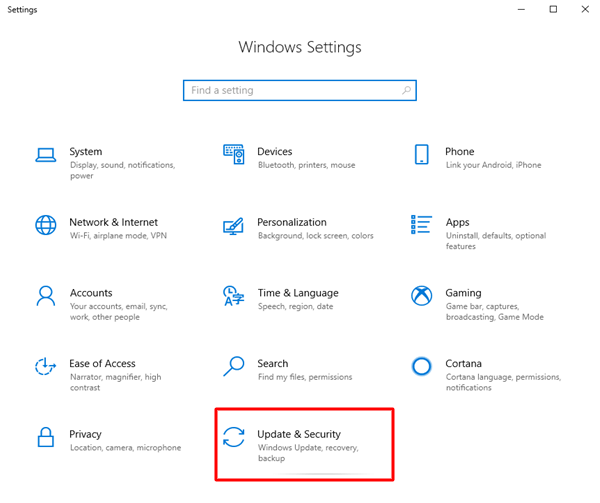
Paso 3: asegúrese de que Windows Update esté seleccionado en el panel de menú izquierdo.
Paso 4: haga clic en Buscar actualizacionespara comenzar el proceso. 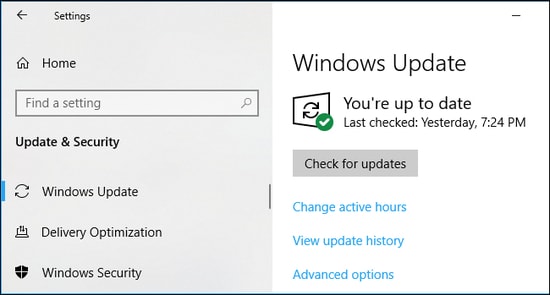
Espere a que Windows busque las últimas actualizaciones. Y luego descargue e instale las actualizaciones del sistema disponibles. Una vez hecho esto, reinicie su sistema para guardar nuevas actualizaciones. Esto sin duda arreglará que Sleeping Dogs no se ría en una PC con Windows.
Lea también: Cómo arreglar Halo Infinite sigue fallando en una PC con Windows
Sleeping Dogs se bloquea en Windows 10, 11: CORREGIDO
Por lo tanto, las sugerencias anteriores fueron algunas posibles soluciones que puede usar si se encuentra con que Sleeping Dogs se congela o se bloquea en su PC. Esperamos que la información de esta guía de solución de problemas le haya resultado útil. Háganos saber si tiene alguna pregunta o mejores recomendaciones en el área de comentarios a continuación.
Para obtener más información relacionada con la tecnología, puede suscribirse a nuestro boletín y, además, seguirnos en las redes sociales: Facebook, Instagram, Twitter o Pinterest.
